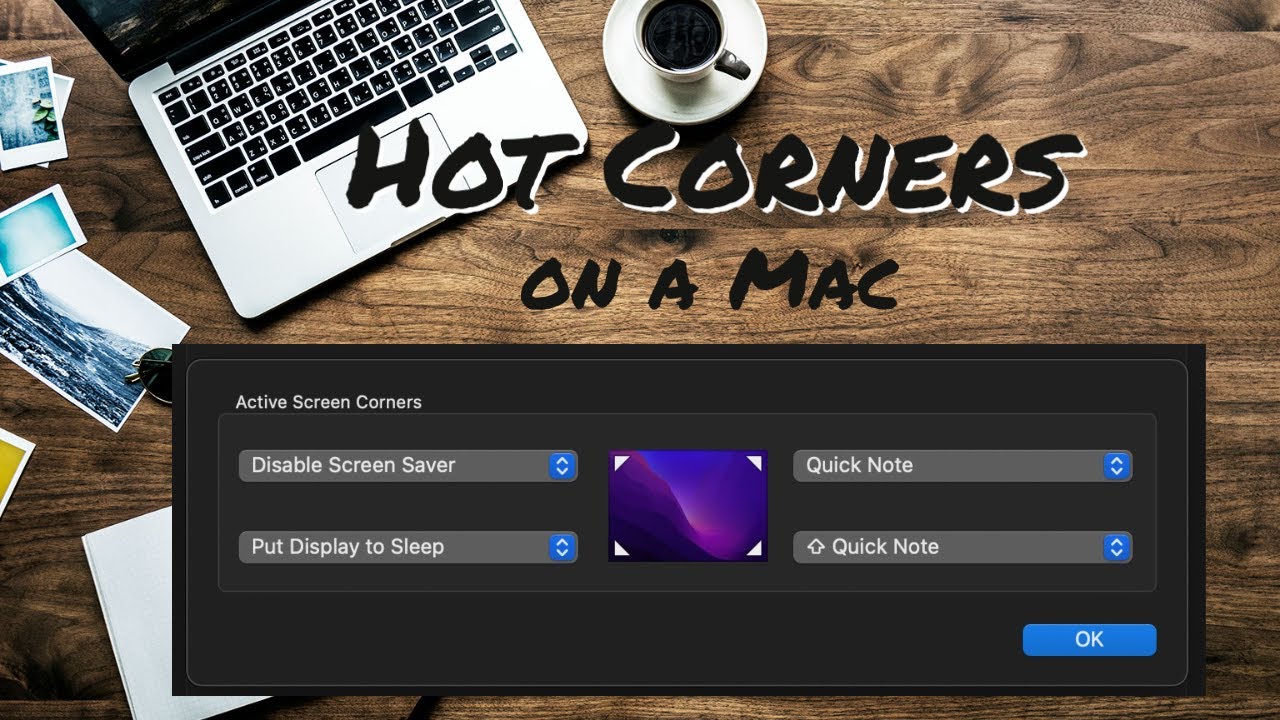321
Tzv. aktivní rohy na Macu nebo MacBooku lze snadno zapnout nebo vypnout. Rozhodně se však vyplatí používat funkci
Vypínání aktivních rohů na Macu – jak na to
Apple se vždy snaží zabodovat něčím speciálním, aby byl alespoň o krok napřed před konkurencí. S takzvanými aktivními rohy na Macu nebo MacBooku se to určitě podařilo. Pokud je však vaše nadšení omezené, můžete aktivní rohy kdykoli vypnout a funkci tak deaktivovat.
- Prakticky máte možnost se sami rozhodnout, zda chcete na Macu vypnout všechny aktivní rohy, nebo jen jednotlivé.
- Otevřete „Předvolby systému“ na Macu a přejděte na „Plocha & Spořič obrazovky“.
- Přepněte na kartu „Spořič obrazovky“ a klikněte na tlačítko „Aktivní rohy…“ vpravo dole.
- Otevřete příslušnou rozevírací nabídku pro každý ze čtyř rohů a vyberte možnost „-“. Aktivní rohy jsou nyní deaktivovány.
Zapnutí a nastavení aktivních rohů na počítači Mac
Každému ze čtyř „aktivních rohů“ lze přiřadit funkci. Tuto funkci můžete využít například k rychlému vyvolání plochy nebo Launchpadu, když ukazatelem myši přejdete do příslušného rohu displeje. Sami rozhodnete, která funkce bude příslušnému rohu Macu přiřazena:
- Po přechodu do „System Preferences“ vyberte v části „Desktop & Screen Saver“ záložku „Screen Saver“. Tam klikněte na „Aktivní rohy…“.
- Tady můžete vybrat akci pro každý roh. Můžete například určit, že se má pro monitor aktivovat hibernace, když myší přejdete do pravého dolního rohu.
- Společnost Apple poskytla celkem pět akcí pro čtyři rohy, ale každému z aktivních rohů lze přiřadit pouze jednu funkci. Záleží jen na vás, který roh vybavíte kterou funkcí. Funkce si také můžete libovolně často vyměňovat.
Funkce pro aktivní rohy – ty jsou k dispozici v počítači Mac
Při přiřazování aktivních rohů počítače Mac si můžete vybrat z následujících funkcí:
- zamčené obrazovky
- pouštěcí plocha
- centrum zpráv
- rychlá poznámka
- spořič obrazovky